边缘节点服务支持通过第三方客户端工具和VNC方式连接实例,在成功创建边缘实例后,您可以综合考虑目标实例的操作系统和需要执行的操作等因素,选择合适的连接方式。
前提条件
通过SSH远程连接到实例,需要实例安全组入方向已开放22端口。
已获取登录实例的管理员账号及密码。如果您忘记密码,请重置密码。
通过实例的公网IP地址登录
登录ENS控制台。
在左侧导航栏,选择算力与镜像>实例。
在目标实例操作列下,单击详情。
在实例详情页,单击查看配置,获取实例公网IP。
使用远程登录软件登录。本文以PuTTY软件为例,介绍如何在Windows系统的本地计算机中使用远程登录软件登录Linux实例。
下载并安装PuTTY。
启动PuTTY。
配置连接Linux实例所需的信息。
Host Name (or IP address):输入边缘实例的公网IP。
Port:输入 22。
Connection Type:选择SSH。
Saved Sessions:(可选)任务名称,单击save即可保存会话,下次登录时无需输入公网IP等信息。
单击“Open”。
如果首次登录实例,PuTTY会显示安全警告对话框,询问是否接受服务器的安全证书。单击“是”将证书保存到本地注册表中。
建立到实例的SSH连接后,根据提示输入用户名和密码登录实例。
通过VNC方式登录
在无法使用远程连接软件登录实例的场景中,您可以通过VNC远程连接登录实例,查看实例操作系统的运行状态。
VNC的远程连接会话默认维持300秒,超过300秒如果您没有任何操作,连接会自动断开,您需要重新连接实例。
登录ENS控制台。
在左侧导航栏,选择算力与镜像>实例。
在目标实例操作列下,单击远程登录。
在弹出的远程登录对话框中,单击立即登录。
登录实例操作系统。
Linux实例
输入登录用户(例如root、ecs-user),然后按
Enter键。输入实例登录密码,然后按
Enter键。说明登录Linux实例时界面不会显示密码的输入过程,请您确保输入的密码正确。
支持切换不同的VNC管理终端连接Linux实例,默认为CTRL+ALT+F1,最多支持10个。例如,单击界面左上角的,切换至CTRL+ALT+F2。
Windows实例
在页面左上角,单击。
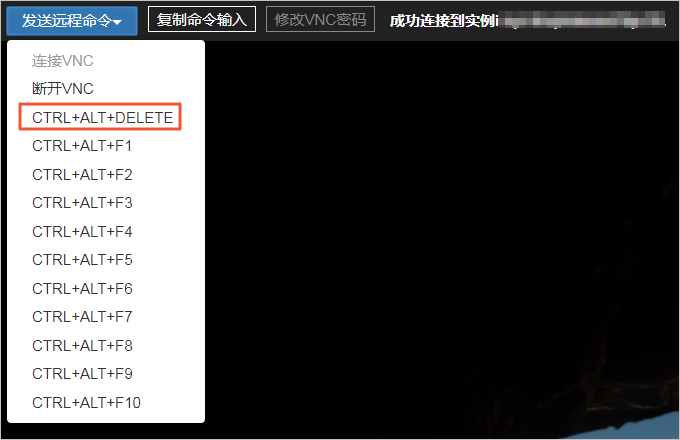
选择用户账户(默认为Administrator),输入实例登录密码,然后按Enter键。
如果您需要从本地设备向实例拷贝较长的文本,例如文件下载地址,您可以使用复制命令输入功能。
使用VNC方式成功登录ECS实例。
在界面左上角,单击复制命令输入。
在文本内容对话框中,输入待拷贝的内容,然后单击确定。
常见问题
无法连接Linux实例怎么办?
连接VNC后出现黑屏,怎么办?
控制台VNC无法访问了,怎么办?
通过密钥对方式登录
SSH密钥对是一种安全便捷的登录认证方式,用于在SSH协议中进行身份验证和加密通信。由公钥和私钥组成且仅支持Linux实例,满足您对更高安全性、便利性和自动化能力的业务需求。通过SSH密钥对,您可以实现免密码远程登录,并在无需人工干预的情况下进行安全的自动化操作,实现服务器配置和应用程序部署的自动化。
要使用SSH密钥对登录Linux实例,您必须先创建一个密钥对,并在创建实例时指定密钥对或者创建实例后绑定密钥对,然后使用私钥连接实例。
使用限制
仅支持Linux实例。
仅支持X86计算、异构虚机、ARM计算的实例类型。
如果使用SSH密钥对登录Linux实例,将会禁用密码登录,以提高安全性。
通过控制台绑定密钥对时,一台Linux实例只能绑定一个密钥对。如果您的实例已绑定密钥对,则绑定的新密钥对会替换已有的旧密钥对。
创建密钥对
登录ENS管理控制台。
在左侧导航栏,选择。
在密钥对列表页面,单击创建密钥对。
输入密钥对名称。
选择密钥对的创建类型,支持自动创建密钥对和导入已有密钥对。
自动创建密钥对指系统会为您自动创建密钥对。创建完成后将自动下载私钥,您只有这一次下载私钥的机会,因此请妥善保存私钥文件。
导入已有密钥对指您可以自行导入Base64编码的公钥内容。
单击确定。密钥对创建成功后,浏览器自动下载私钥文件(密钥对名称.pem)到本地电脑。
绑定密钥对
登录ENS管理控制台。
在左侧导航栏,选择。
在密钥对列表页面,单击目标密钥对操作列下的绑定。
在绑定密钥对弹出框,选择需要绑定密钥对的实例。
单击确定。
重启或启动ENS实例,使操作生效。
删除密钥对
此操作需要您确保待删除的SSH密钥对未绑定ENS实例。
登录ENS管理控制台。
在左侧导航栏,选择。
在密钥对列表中,单击目标密钥对操作列下的删除。
在删除密钥对对话框中,确认待删除的密钥对信息。
确认密钥对信息无误,单击确定。
重置实例密码
您可以通过重置密码、重置实例两个功能实现重置密码的操作。
重置密码:仅支持X86计算、ARM计算、异构虚机实例;仅支持已停止状态;重置密码后,只有在控制台重启实例才能生效。
重置实例:异构ARM的实例类型不支持;仅支持已停止状态的裸机、裸金属的实例类型,仅在同时重置镜像的情况下支持重置密码。
